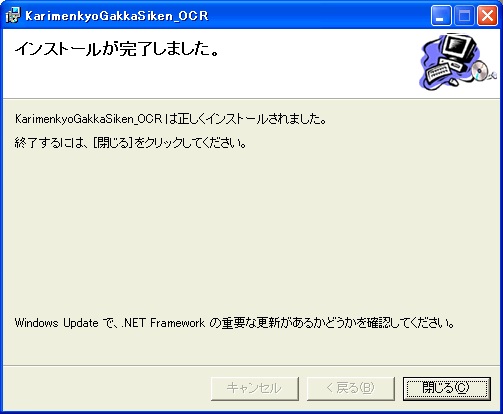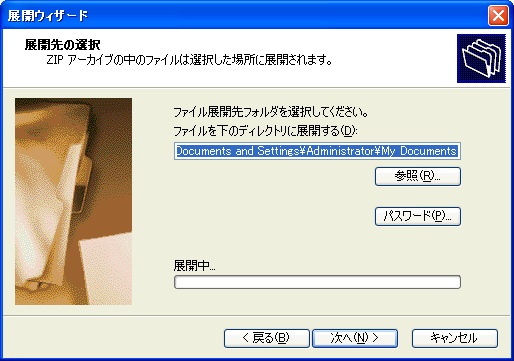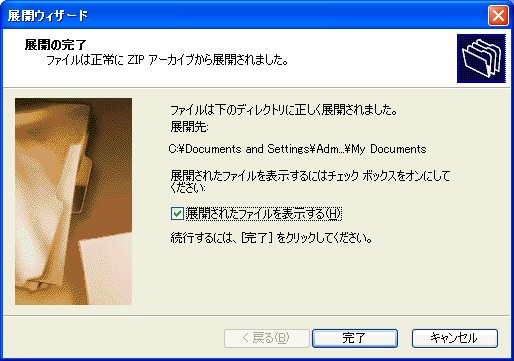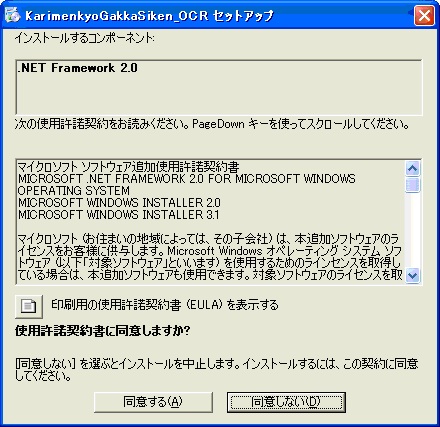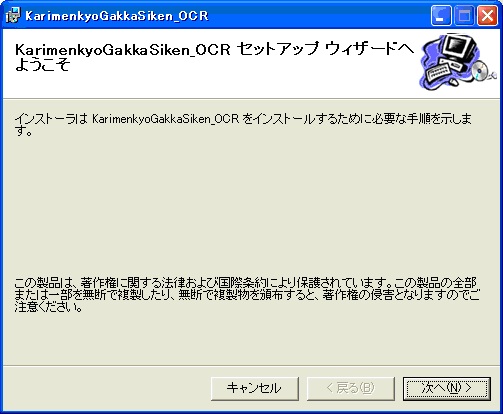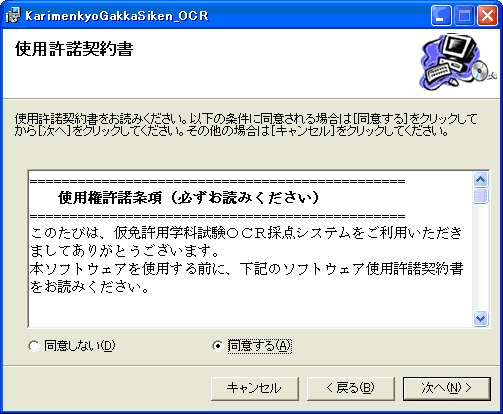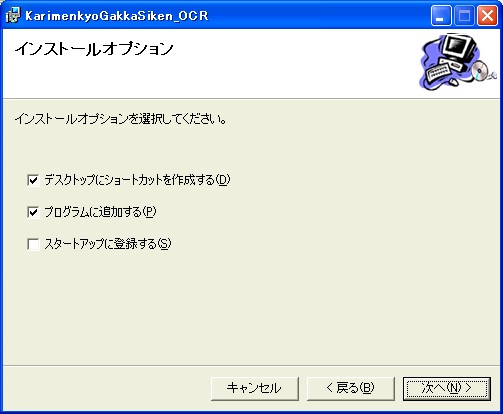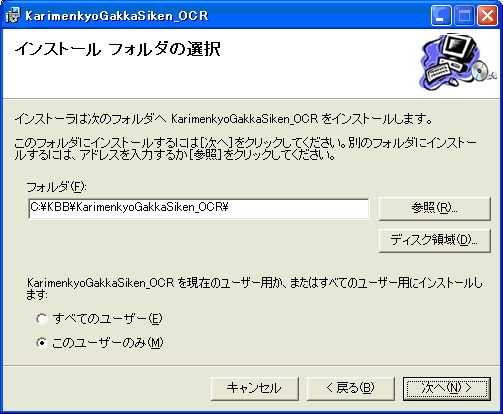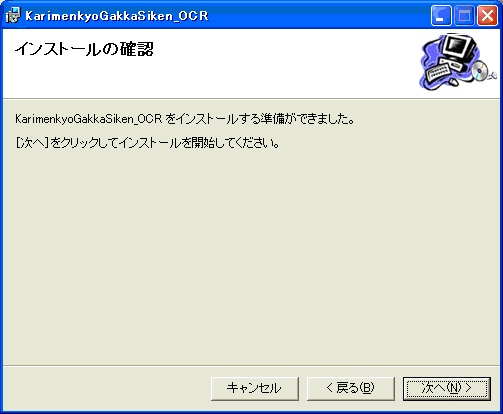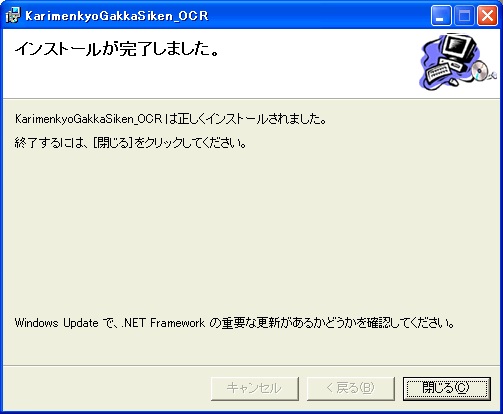インストールの手順を紹介します。
1.ダウンロードページから「GakkaSiken.zip」ファイル(パソコンの設定によっては、.zipが表示されない場合があります)をダウンロードします。
2.上記ファイルは圧縮されているファイルなので、ファイルを解凍します。
<パソコンに解凍ソフトが入っていない場合>
a.「GakkaSiken.zip」ファイルの上で右クリックをします。
b.右クリックメニューの中から「すべて展開(A)」をクリックします。
c.「圧縮フォルダの展開ウィザード」が開始されるので、指示に従って【次へ(N)】ボタンをクリックして解凍処理を行ってください。

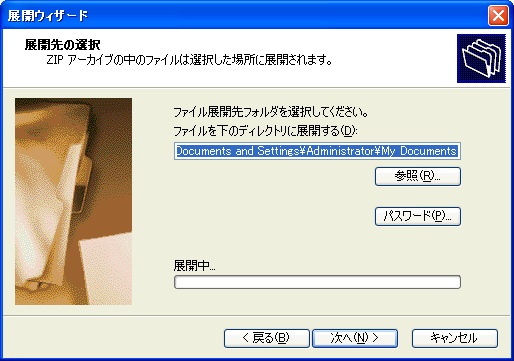
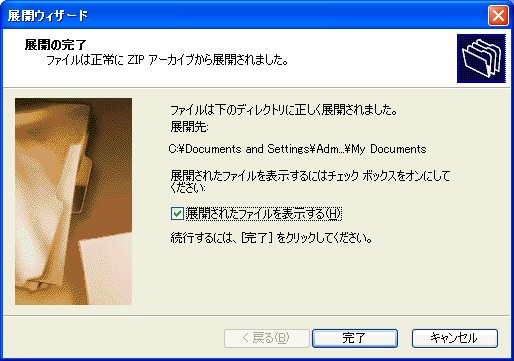
d.「GakkaSiken.zip」ファイルと同じ場所に「KarimenkyoGakkaSiken」フォルダが作成されます。
3.解凍して出来た「KarimenkyoGakkaSiken」フォルダをダブルクリックしてください。
4.「KarimenkyoGakkaSiken」フォルダ内にある「setup.exe」をダブルクリックします。
<パソコンに.NET Framework 2.0以上が入っていない場合>
本システムには.NET Framework 2.0以上の環境が必要となりますので、使用パソコンに.NET Framework2.0以上の環境がインストールされていない場合、本システムより先に.NET Framework 2.0をインストールします。
a..NET Framework 2.0のインストール画面が表示されるので、【同意する(A)】をクリックしてください。
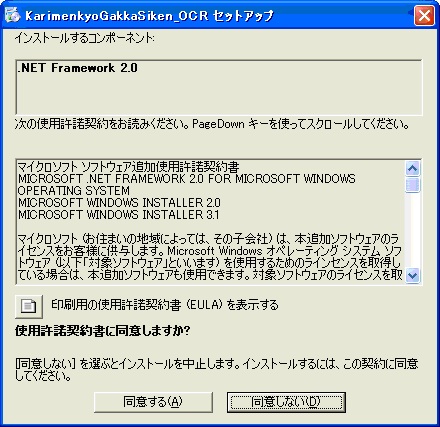
b..Net Framework 2.0のインストールが開始されます。
インストール終了までしばらく時間がかかります。


5.本システムのインストール画面が表示されます。
【次へ(N)】ボタンをクリックしてください。
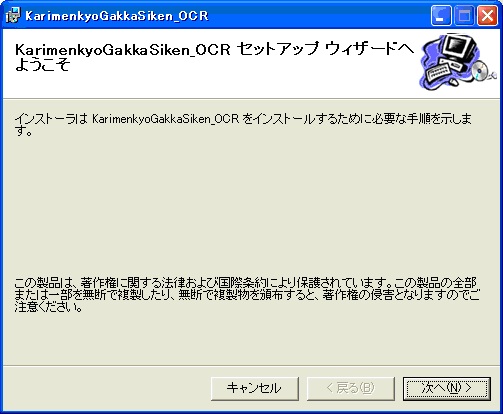
6.使用許諾契約書が表示されます。
使用許諾諸条項を必ず読み、同意のうえ【同意するA】ラジオボタンをクリックし、【次へ(N)】ボタンをクリックしてください。

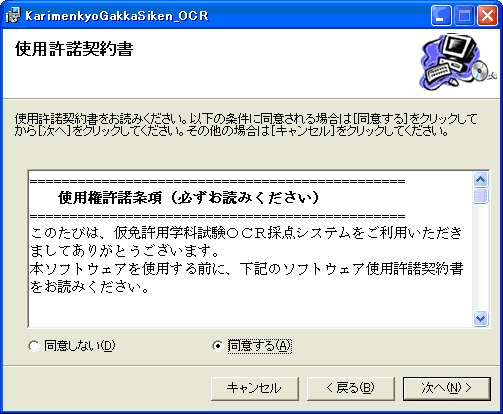
7.インストールオプションが表示されます。
□デスクトップにショートカットを作成する(D)…チェックを付けた場合、デスクトップに本システムのショートカットが作成されます。
□プログラムに追加する(P)…チェックを付けた場合、プログラムメニューに本システムのショートカットが追加されます。
□スタートアップに登録する(S)…チェックを付けた場合、、パソコン起動時に本システムが自動で起動します。
インストールオプションの設定を確認し、【次へ(N)】ボタンをクリックしてください。
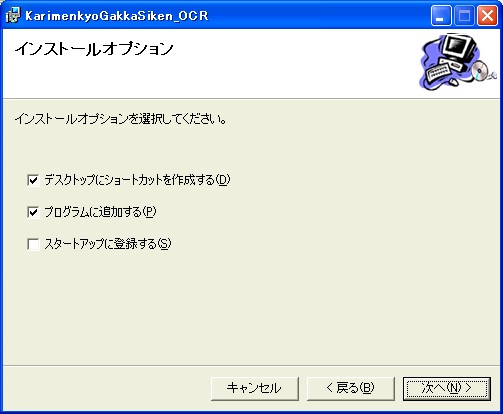
8.インストール フォルダの選択が表示されます。
インストール先を変更する場合、【参照(R)】ボタンをクリックしてください。
○すべてのユーザー(E)…他のユーザーでも本システムを使用する場合、こちらをクリックします。
○このユーザーのみ(M)…今ログインしているユーザーのみで本システムを使用する場合、こちらをクリックします。
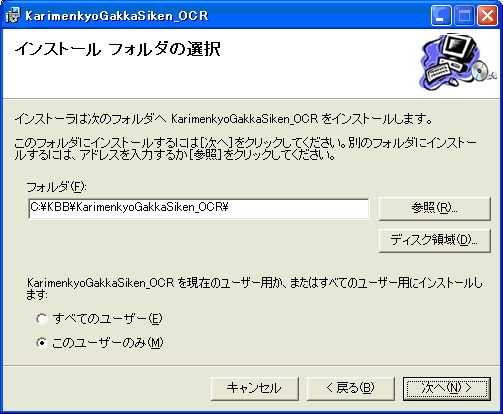
9.インストールの確認が表示されます。
インストールをする場合、【次へ(N)】ボタンをクリックしてください。
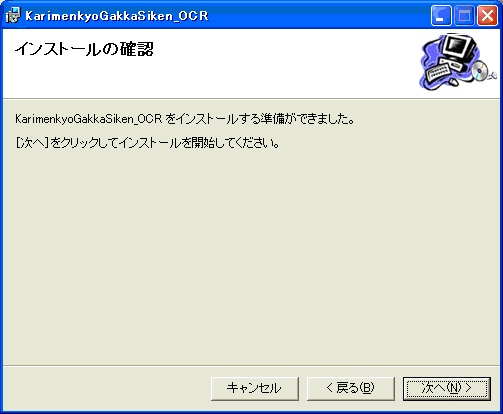
10.インストールが完了しましたので、【閉じる(C)】ボタンをクリックしてください。